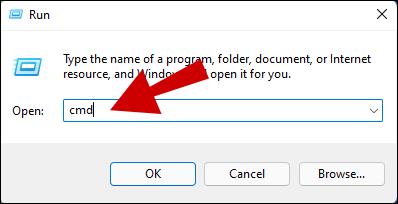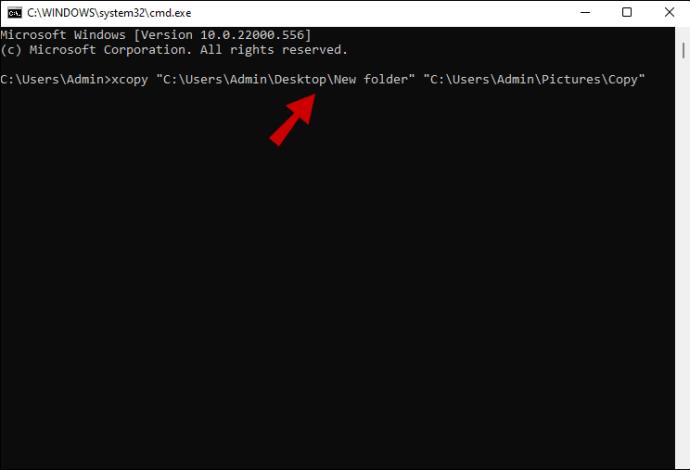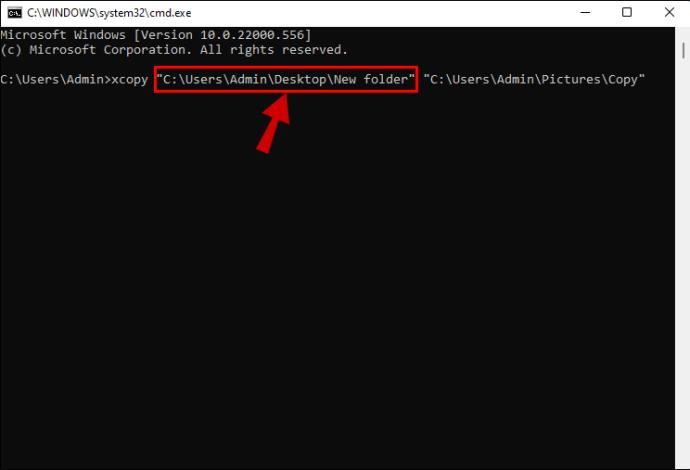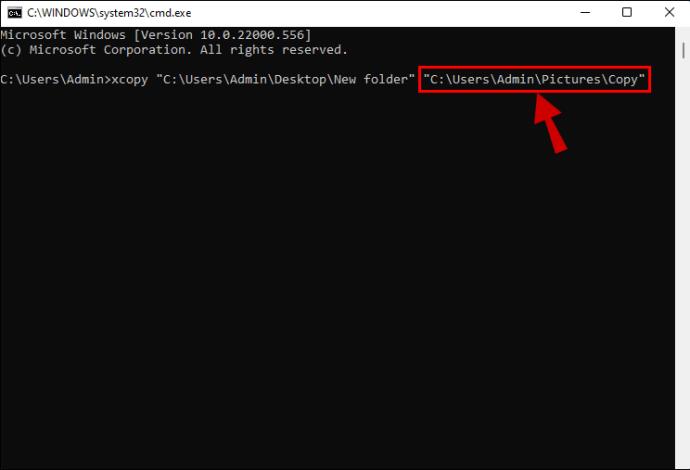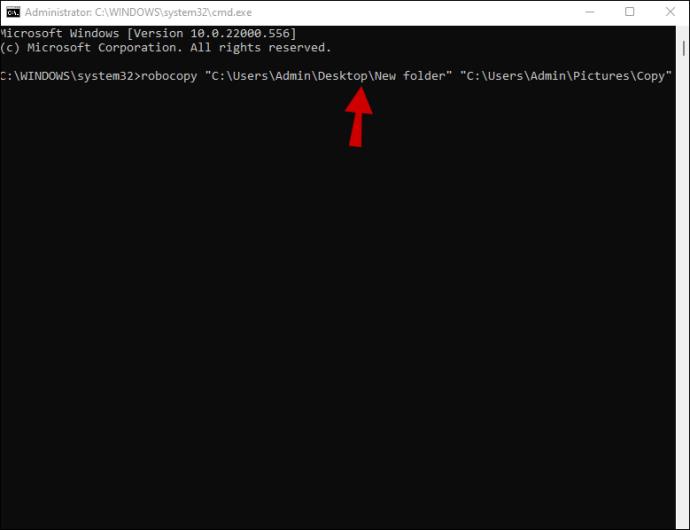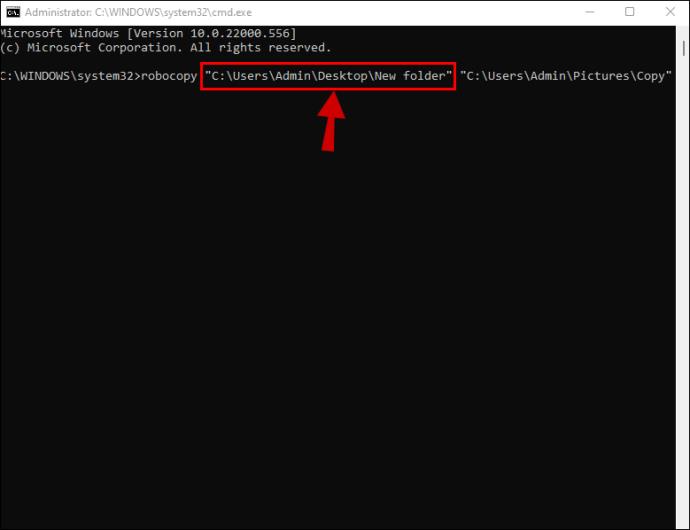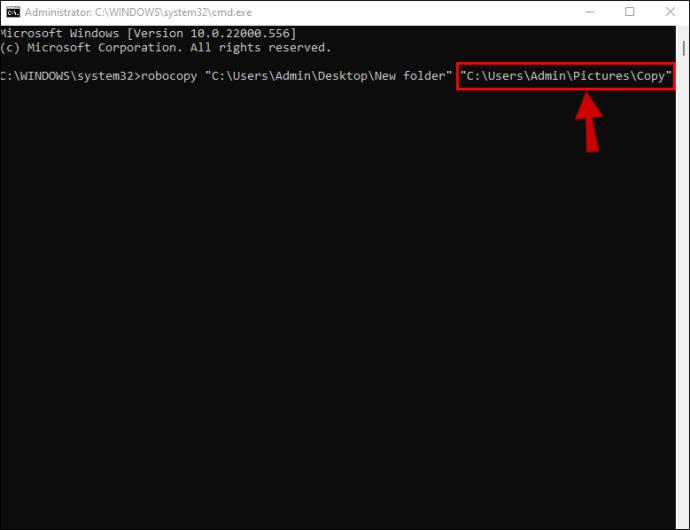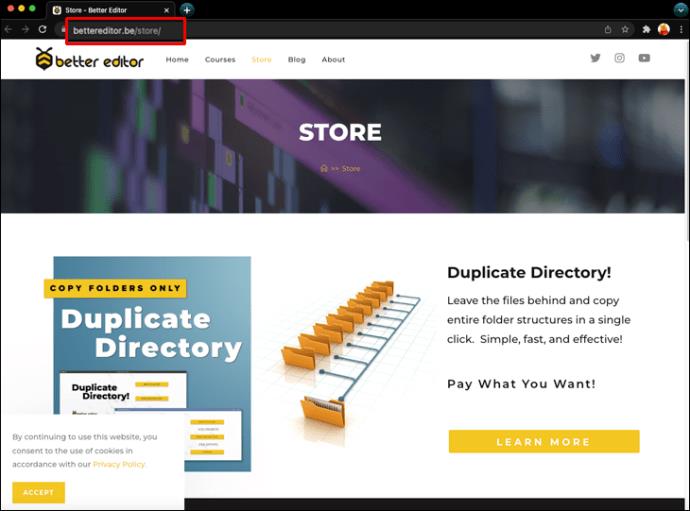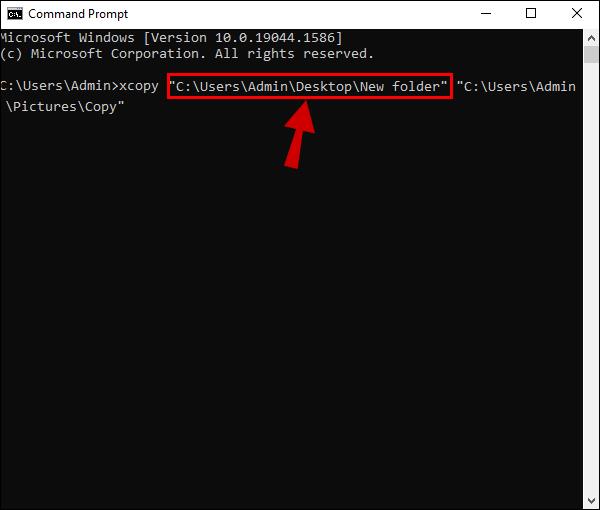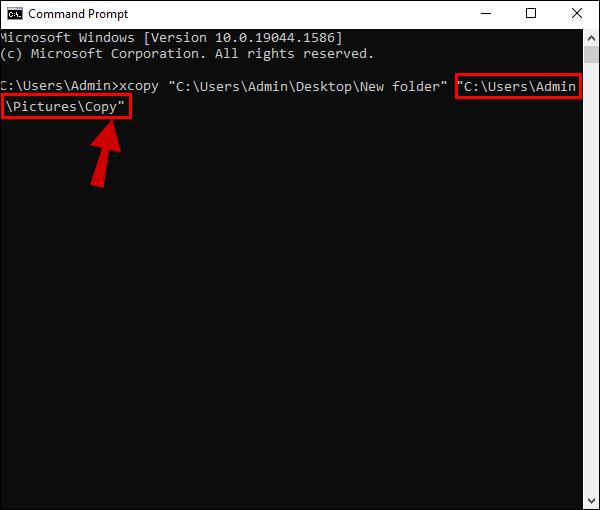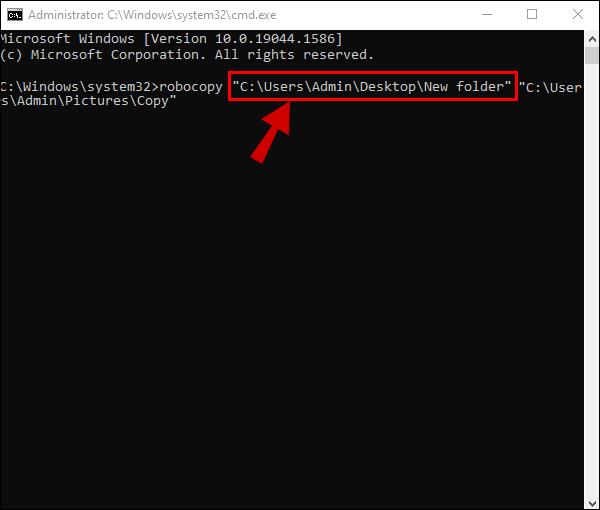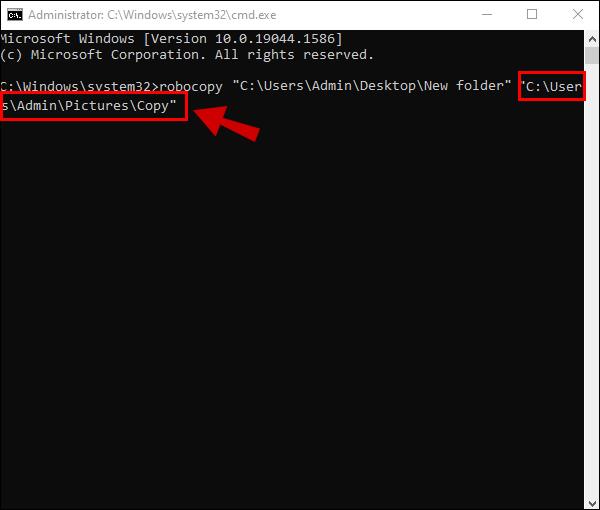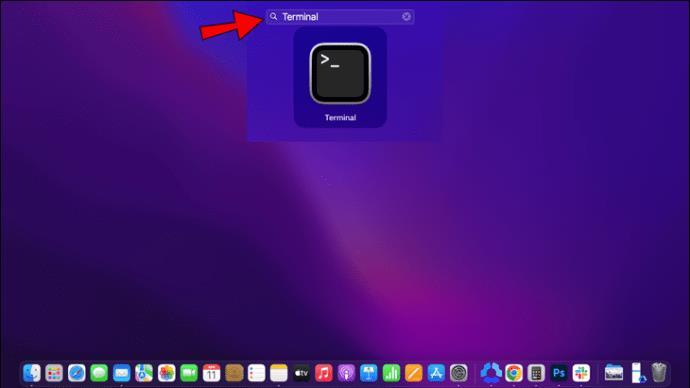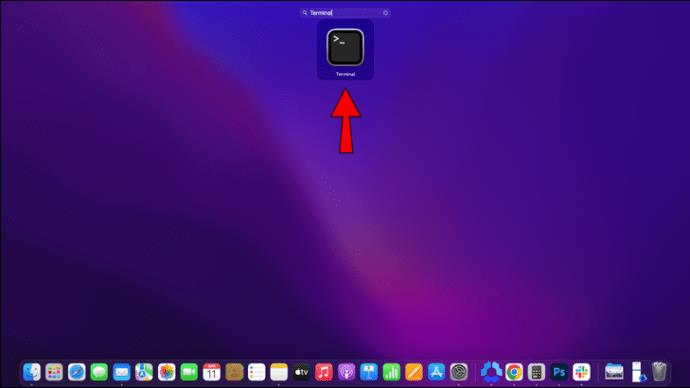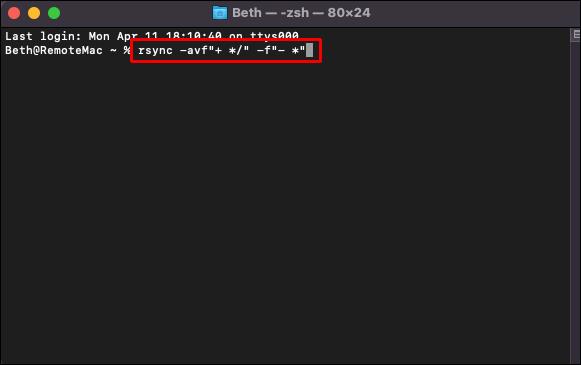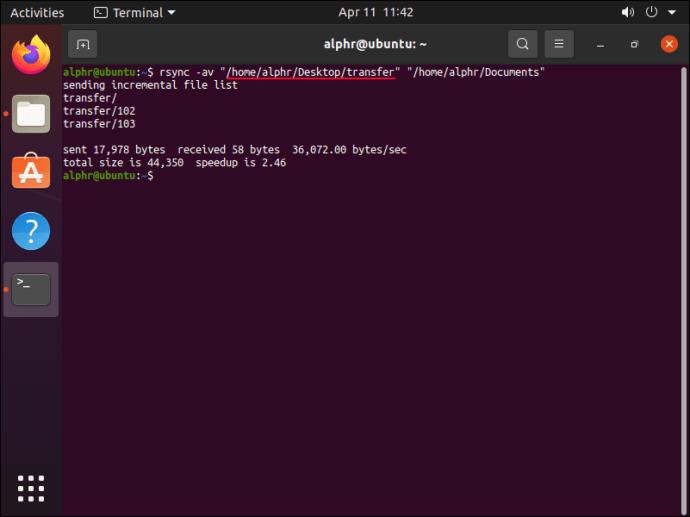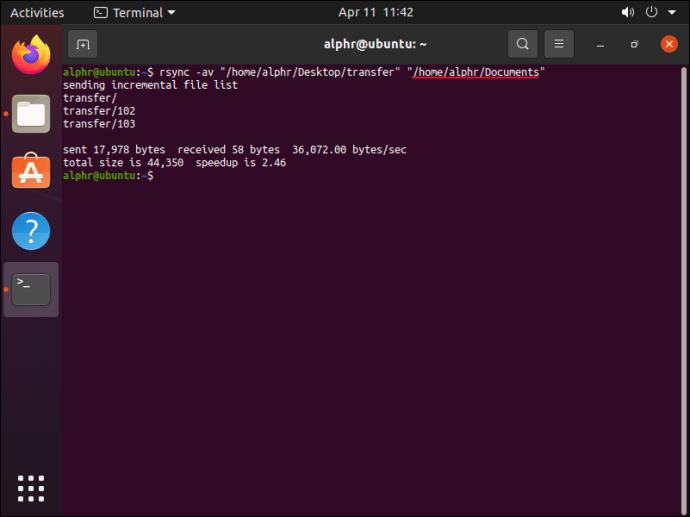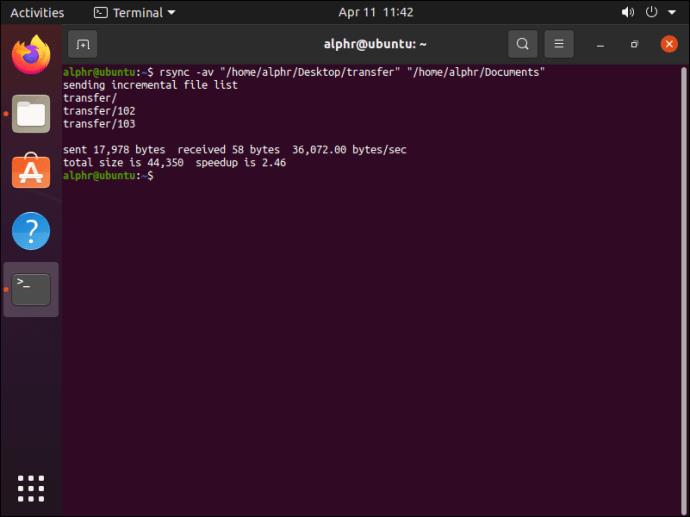Als u een effectieve manier hebt gevonden om uw gegevens in mappen en submappen te ordenen, wilt u die structuur waarschijnlijk repliceren. Typische manieren om mappen te kopiëren omvatten echter ook het dupliceren van bestanden, dus u zult tijd moeten verspillen aan het legen van de mappen. Gelukkig omzeilen verschillende methoden dit probleem op computers met Windows 11 en 10, macOS en Linux. Lees verder om erachter te komen hoe u een mappenstructuur dupliceert zonder de originele bestanden.

Mappenstructuur kopiëren zonder bestanden te kopiëren in Windows 11
Windows File Explorer biedt geen ingebouwde optie voor het automatisch repliceren van complexe mapstructuren. Het doorlopen van maphiërarchieën en het repliceren ervan is vervelend en vereist tijd en moeite. Gelukkig voor Windows 11-gebruikers zijn er nog twee andere methoden om mapstructuren te kopiëren zonder bestanden over te dragen.
De eerste manier is het gebruik van de opdrachtprompt. " Xcopy" is een afkorting van "extended copy" en met deze opdracht kunt u mapstructuren overbrengen naar een nieuwe opslaglocatie zonder de bestanden te dupliceren. De opdrachtregel gebruikt /thiervoor de schakelaar " ". Het probleem is dat de kopieerschakelaar geen lege mappen kan detecteren, dus het is noodzakelijk om deze aan te passen en de /eschakelaar " " toe te voegen. Door de twee te combineren, kan de opdrachtprompt lege mappen identificeren en hun organisatiemodel kopiëren. Zo gebruikt u " xcopy" in de opdrachtprompt:
- Houd Windows + R ingedrukt om het dialoogvenster Uitvoeren te openen.

- Typ
cmdin het dialoogvenster en klik op de knop OK om de opdrachtprompt te starten.
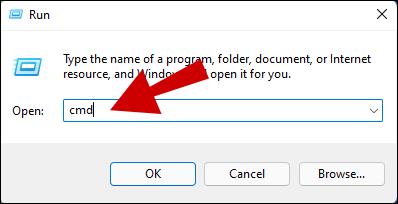
- Typ in het opdrachtpromptvenster het volgende zonder op enter te drukken:
xcopy
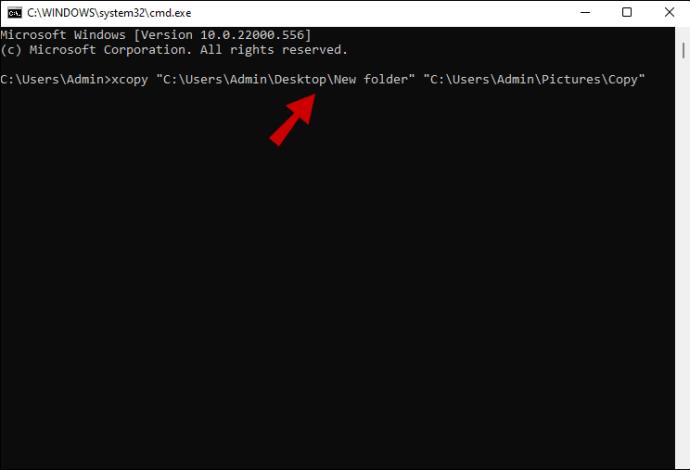
- Voer het pad in dat de mapstructuur opslaat die u wilt dupliceren. Zorg ervoor dat u een spatie hebt na xcopy .
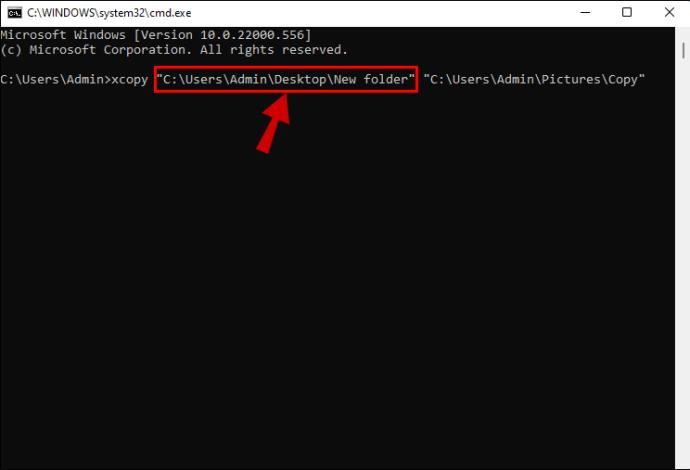
- Typ het doelpad waar u de gekopieerde hiërarchie wilt opslaan. Zorg ervoor dat er een spatie achter de bronmap staat.
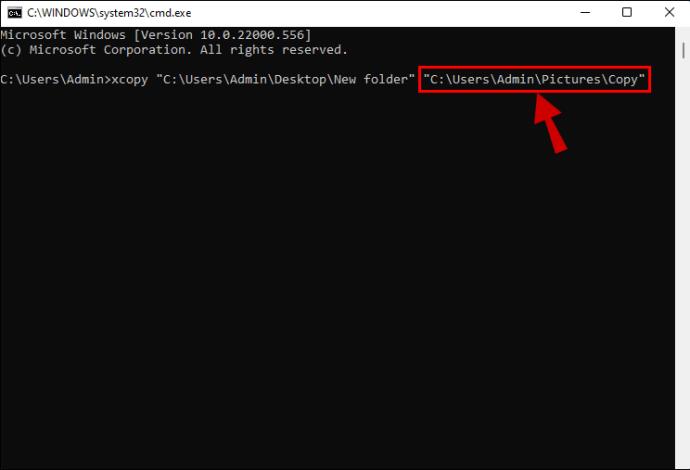
- Typ de schakelaars hieronder. Zorg ervoor dat er een spatie achter de doelmap staat.
/t /e
- Uw voltooide opdracht zou er ongeveer zo uit moeten zien:
xcopy "C:\users\my_username_here\Documents\Archived\Work" "D:\Backups\Documents\Work" /t /e
De bovenstaande voorbeeldopdracht kopieert de structuur van de gearchiveerde werkmap en plakt deze het in een nieuwe/actieve werkmap.
- Tik op Enter op het toetsenbord om de opdracht te activeren om de mappenstructuur te kopiëren.
De schakelaar "/ t" creëert de mappenstructuur in de doelmap.
De schakeloptie "/ e" omvat alle lege mappen en voegt deze toe aan de doelmap.
U kunt de opdrachtprompt ook gebruiken met een Robocopy-opdracht om mapmappen, hiërarchieën en structuren te kopiëren. Het was de bedoeling van Microsoft dat Robocopy zou dienen als een meer functionele versie van xcopy, waardoor gebruikers meer opties krijgen om bestanden en mappen te manipuleren en te ordenen.
Met Robocopy kunt u de opdracht meerdere keren opnieuw uitvoeren en u kunt deze gebruiken om nieuwe mappen toe te voegen zonder alles opnieuw te kopiëren. De functie maakt het kopiëren van gecompliceerde bestandsmappen overbodig door een relatief korte opdrachtregel te typen. Om dit te doen:
- Druk op Windows + R om het dialoogvenster Uitvoeren te starten.

- Typ
cmdin het pop-upvenster.
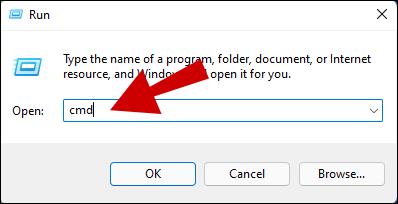
- Houd Ctrl + Shift + Enter ingedrukt om de optie Als administrator uitvoeren in te schakelen .
- Wanneer het opdrachtpromptvenster verschijnt, typt u de volgende opdrachtregel:
robocopy
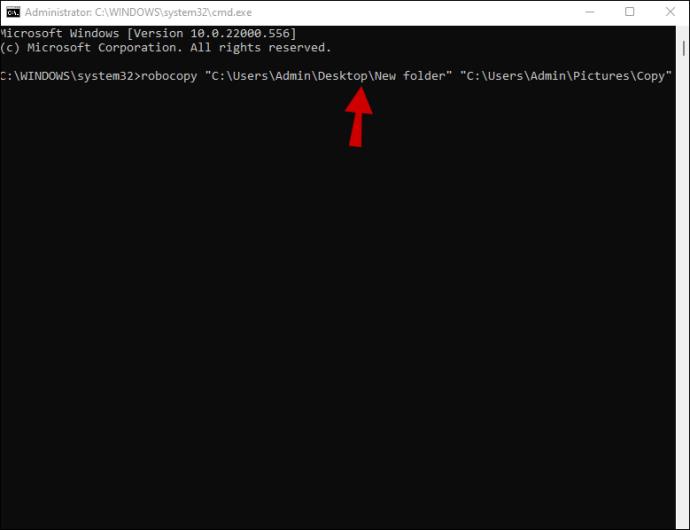
- Typ de bronmapstructuur tussen aanhalingstekens met een spatie erachter.
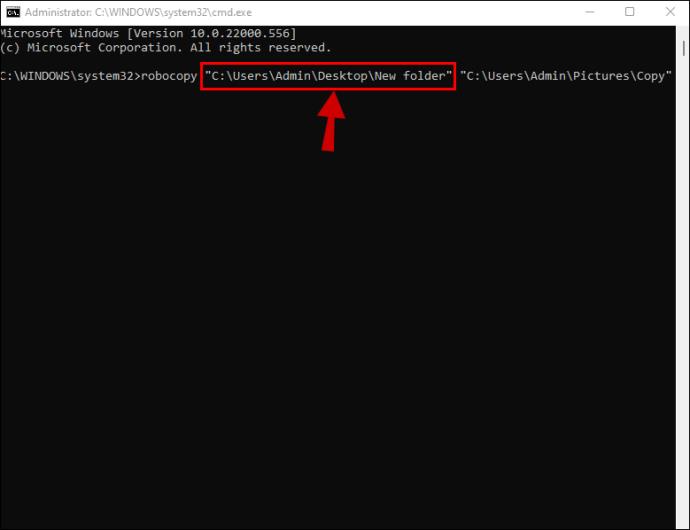
- Typ de bestemmingsmapstructuur met aanhalingstekens en een spatie erachter.
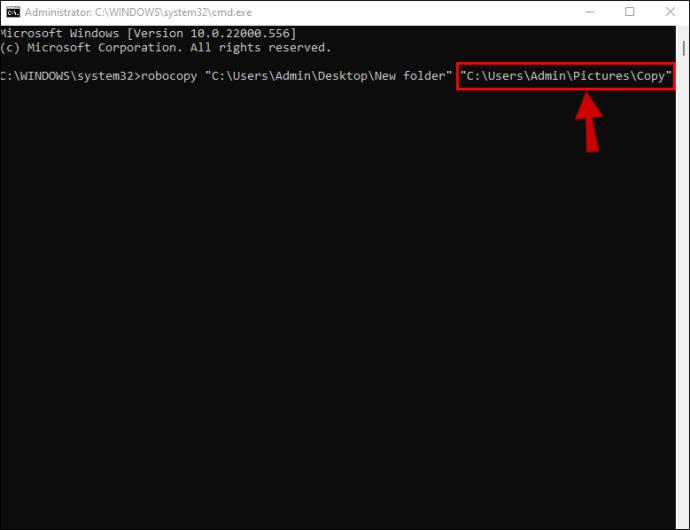
- Kopieer de volgende schakelaars en plak ze aan het einde van de opdracht:
/e /xf
- Uw voltooide opdracht zou er ongeveer zo uit moeten zien:
robocopy "C:\users\my_username_here\Documents\Archived\Work" "D:\Backups\Documents\Work" /e /xf *
- Druk op Enter om de opdracht te activeren.
Met de schakelaar " /e" kan het systeem lege mappen in de mappenstructuur kopiëren.
De schakelaar " /xf *" vertelt het commando om bestanden uit te sluiten.
De tweede optie voor Windows 11-gebruikers is het kopiëren van mapstructuren met software van derden. Dit is een uitstekende keuze als u zich ongemakkelijk voelt bij het werken met opdrachtregels of onzeker bent over uw technische kennis. Een van de meest gebruiksvriendelijke programma's is Duplicate Directory. De ontwikkelaars willen dat u bepaalt hoe nuttig de tool is, dus er is geen vast prijskaartje. De klanten kunnen elk bedrag doneren dat ze willen om de software te downloaden. Ga als volgt te werk om structuren te repliceren met Duplicate Directory:
- Download en start Duplicate Directory .
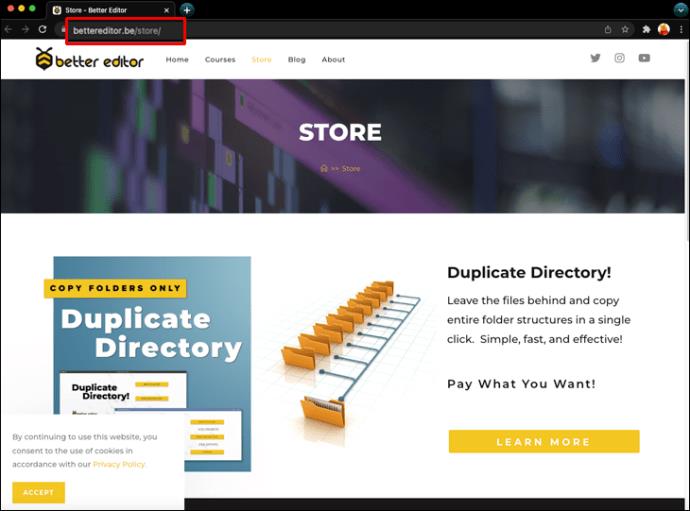
- Kies het oorspronkelijke mapstructuurpad.
- Selecteer het locatiepad van de gekopieerde mapstructuur.
- Druk op de knop Dupliceren .
Het programma repliceert alle bronmappen op een nieuwe locatie zonder de bestanden te verplaatsen of te kopiëren.
Mappenstructuur kopiëren zonder bestanden te kopiëren in Windows 10
Windows File Explorer is handig voor het handmatig maken van mappen voor uw bestanden, maar het heeft geen functie waarmee Windows 10-gebruikers kopieën van mapstructuren en mappen kunnen maken. Als u aan ingewikkelde persoonlijke of professionele projecten werkt, zijn uw mappen waarschijnlijk vol met submappen. Het opnieuw creëren van deze structuur kost veel geduld en energie. Gelukkig kunt u opdrachtregels gebruiken om gemakkelijk mapstructuren opnieuw te maken.
Opdrachtregels fungeren als pseudocode en worden meestal gebruikt met de opdrachtprompt om verschillende taken uit te voeren. De xcopyopdracht " " repliceert mappen en u kunt deze wijzigen met schakelaars die bepalen welke aspecten worden gekopieerd of uitgesloten. /tDe schakelaar " " geeft aan het systeem aan dat het alle mappen zonder de bestanden moet repliceren. Aangezien deze functie geen lege mappen registreert, bevat de opdrachtregel ook de /eschakelaar " ". Het systeem scant structuren die lege mappen bevatten en repliceert ze in hun geheel. Om de opdracht uit te voeren:
- Tik op Windows + R om het dialoogvenster Uitvoeren te openen.

- Typ
cmden klik op OK om de opdrachtprompt te starten.

- Typ of kopieer/plak de volgende opdracht (inclusief de spatie aan het einde) zonder op Enter te drukken:
xcopy
- Typ de bronmap tussen aanhalingstekens en voeg er een spatie achter toe. Druk niet op Enter.
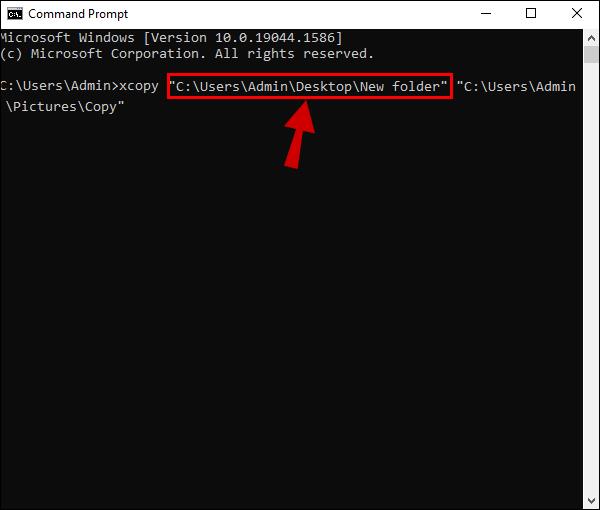
- Typ de bestemmingsmap waarnaar u de mappenstructuur van de bron wilt kopiëren en voeg daarna een spatie toe. Druk niet op Enter.
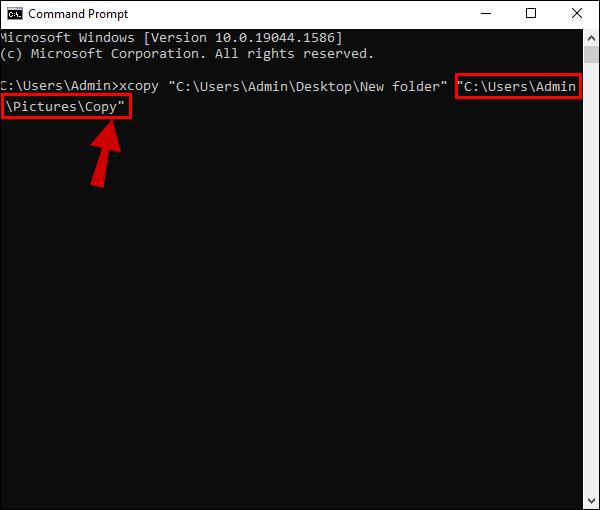
- Kopieer en plak de volgende schakelaars:
/t /e
- Uw volledige opdrachtregel zou er ongeveer zo uit moeten zien:
xcopy "C:\users\my_username_here\Music" "F:\Music" /t /e
Het bovenstaande voorbeeld kopieert de maphiërarchie/structuur (inclusief lege mappen) van de muziekmap van de gebruiker en maakt het aan in de map Muziek van de externe schijf.
- Druk op Enter op je toetsenbord.
Een andere optie is het Robocopy-commando waarmee meerdere herhaalacties kunnen worden uitgevoerd en waarmee u desgewenst alleen nieuwe mappen kunt toevoegen. Zo kopieert u een mappenstructuur met een Robocopy-regel:
- Klik op Windows + R om het dialoogvenster Uitvoeren te openen.

- Typ
cmdin het nieuwe venster.

- Houd Ctrl + Shift + Enter ingedrukt om de opdrachtprompt als beheerder uit te voeren.
- Typ de volgende tekst (met een spatie aan het einde) in de opdrachtregel zonder op Enter te drukken:
robocopy
- Typ de bronmap met aanhalingstekens aan de uiteinden en voeg daarna een spatie toe. Druk niet op Enter.
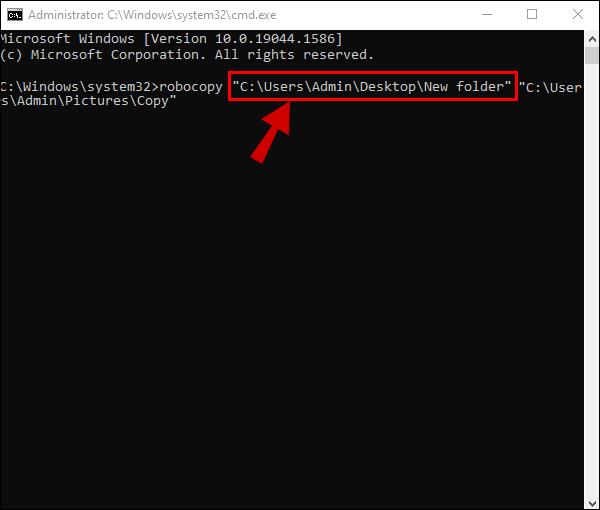
- Typ de doelmap en voeg er een spatie achter toe. Druk niet op Enter.
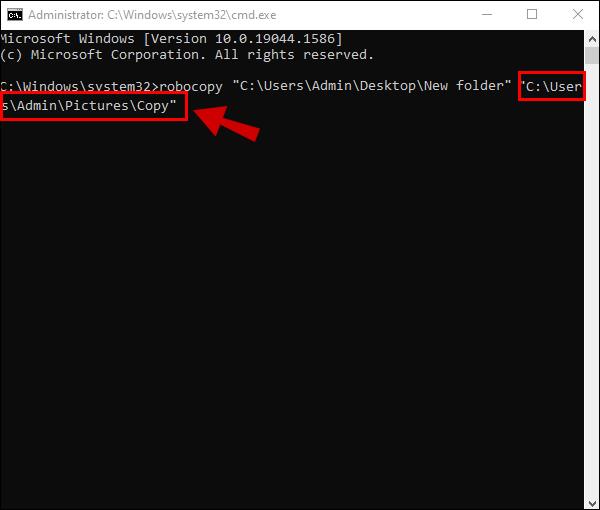
- Typ of kopieer/plak de volgende schakelaars:
/e /xf
- Tik op de Enter- toets om de volledige opdracht te starten.
De actie repliceert de structuur, behoudt alle submappen en sluit de originele bestanden uit.
De schakelaar "/ e" vertelt het om alle lege mappen en submappen (alles) op te nemen.
De schakelaar "/xf" sluit bestanden uit.
Mappenstructuur kopiëren zonder bestanden te kopiëren op een Mac
Als je een MacBook hebt, kun je een mappenstructuur kopiëren met een opdrachtregel of software van derden.
MacOS voert opdrachten uit met behulp van Mac Terminal. Om een mappenstructuur met het programma te kopiëren:
- Open de bronmap van de structuur.
- Open de bestemmingsmap voor de duplicaatstructuur.
- Tik op de Launchpad- knop en typ Terminal in de zoekbalk.
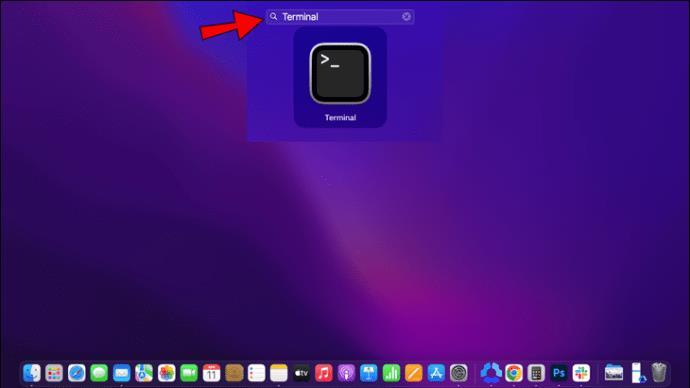
- Wanneer het in de zoekresultaten verschijnt, tikt u op het programma om het te openen.
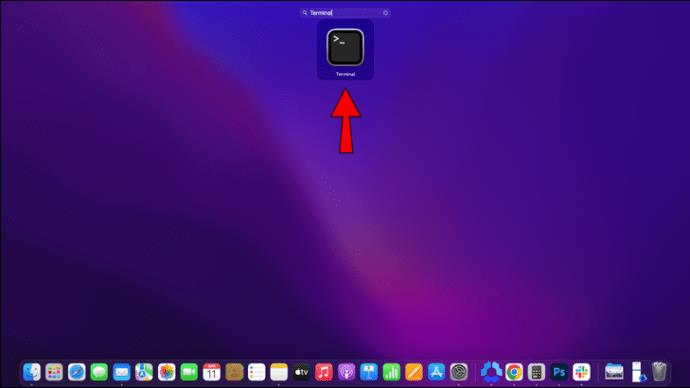
- Typ de volgende opdracht in het Terminal-venster:
rsync -avf"+ */" -f"- *"
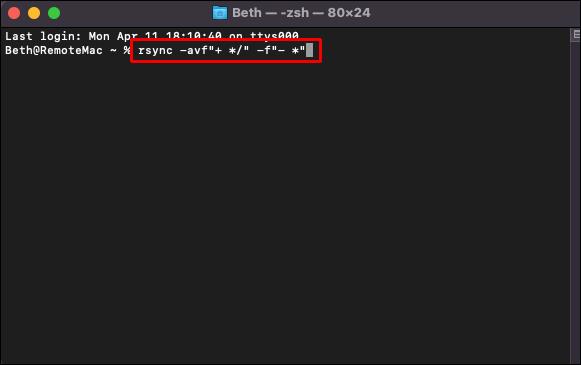
- Sleep de bronmap naar het venster.
- Sleep de bestemmingsmap ook naar de terminal.
- Druk op Enter op het toetsenbord.
De actie zal de mappenstructuur op de nieuwe locatie klonen zonder originele bestanden te behouden.
U kunt ook structuren en hiërarchieën kopiëren met de Duplicate Directory-software . De app bevat geen opdrachtregels en werkt op donaties. Gebruikers kunnen beslissen hoeveel het programma waard is en het downloaden na het doen van een donatie. Zo gebruikt u de software:
- Download en start Duplicate Directory .
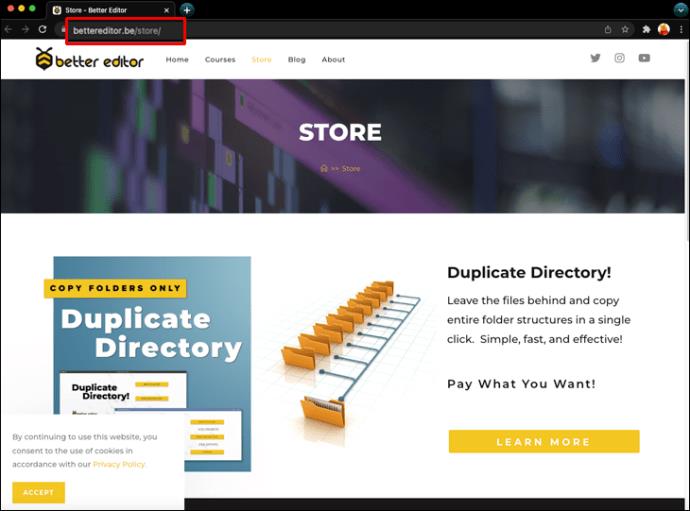
- Kies het bronpad van de mappenstructuur.
- Selecteer het locatiepad van de gekloonde structuur.
- Klik op de knop Dupliceren .
Het programma repliceert de mappen en submappen, maar bewaart de bestanden niet, zodat u nieuwe gegevens kunt opslaan en ordenen.
Mappenstructuur kopiëren zonder bestanden te kopiëren in Linux
Met Linux-systemen kunnen gebruikers talloze opdrachten uitvoeren, maar het is soms een uitdaging om alle opdrachtregels te onthouden. De snelste manier om een mappenstructuur in Linux te kopiëren is met de opdracht "rsync", een hulpmiddel voor het repliceren van bestanden en mappen. Aangezien "rsync"-hulpprogramma's vooraf zijn geïnstalleerd op Linux-producten, is het klonen van maphiërarchieën zonder bestanden relatief eenvoudig. Om dit te doen:
- Druk op Ctrl + Alt + T om de Terminal-app te openen.
- Typ de volgende
rsyncopdracht " " in het Terminal-venster: $ rsync -av -f "(source)" "(destination)"
- Vervang "
source" door het pad dat de oorspronkelijke mapstructuur bevat.
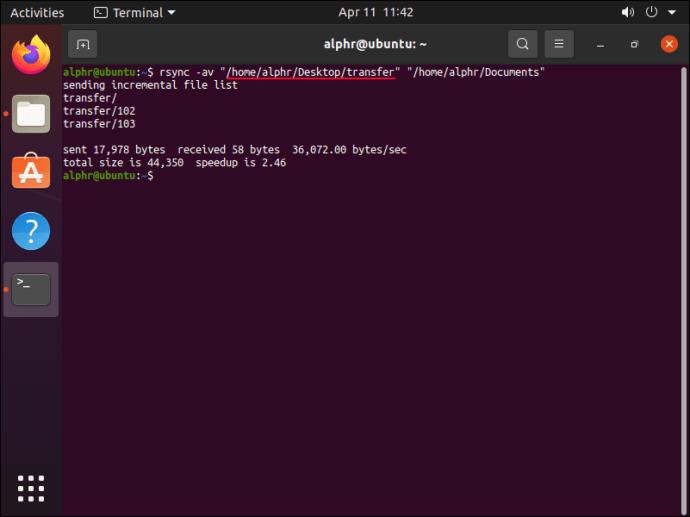
- Vervang "
destination" door het pad waar de gekopieerde structuur zal worden gemaakt.
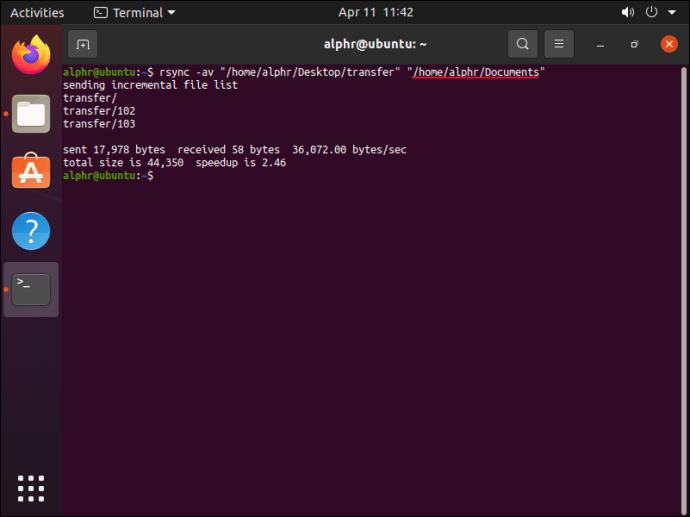
- Druk op de Enter- toets.
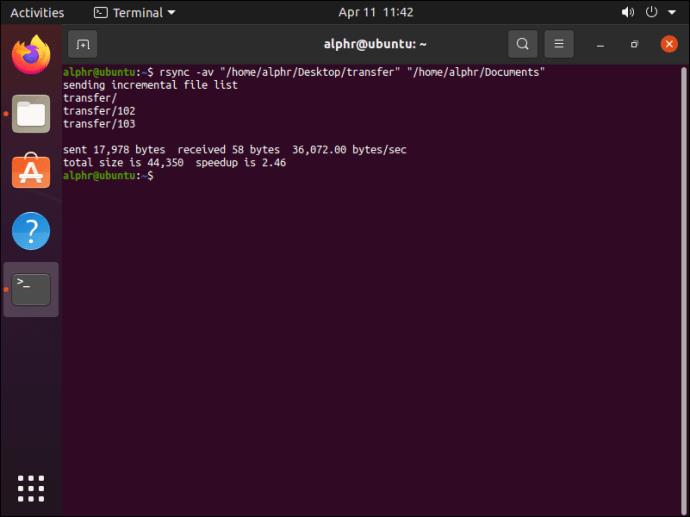
De gewijzigde opdrachtregel instrueert het systeem om mappen en submappen te repliceren maar bestanden over te slaan.
Mapstructuren efficiënt repliceren
Onze laptops en pc's helpen ons persoonlijke en professionele informatie en documenten bij te houden, dus het is essentieel dat de gegevens goed georganiseerd zijn. Om ervoor te zorgen dat uw gegevens in orde zijn, kunt u lege mapstructuren op uw apparaat repliceren met behulp van opdrachtregels of programma's van derden.
Heb je ooit een maphiërarchie of directory gekopieerd? Heb je een van de methoden gebruikt die in dit artikel worden beschreven? Laat het ons weten in de comments hieronder.